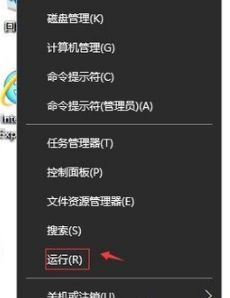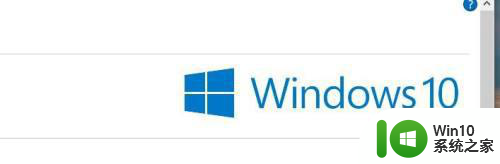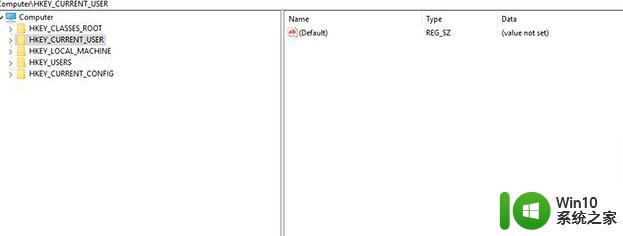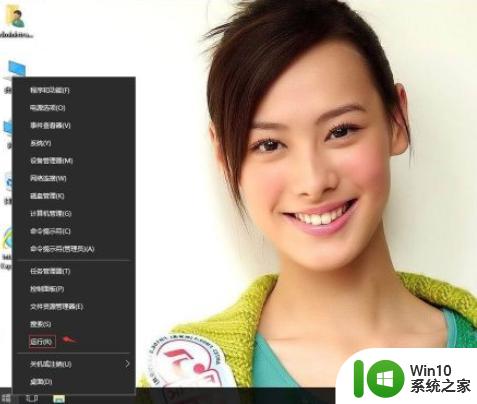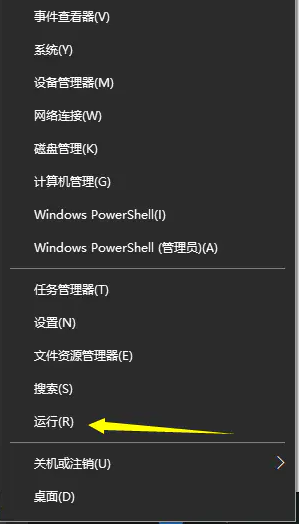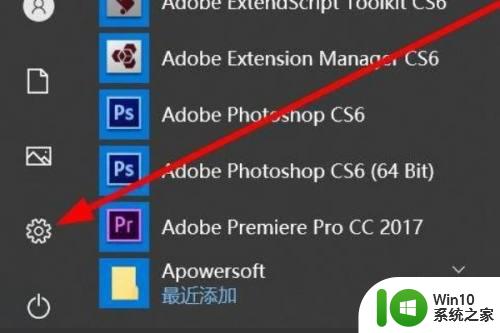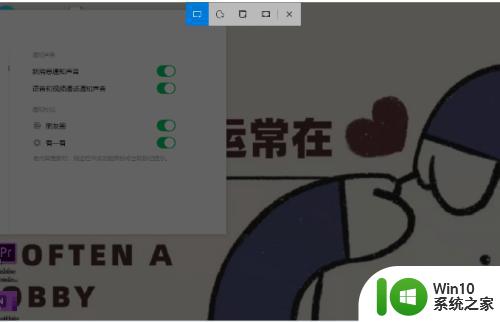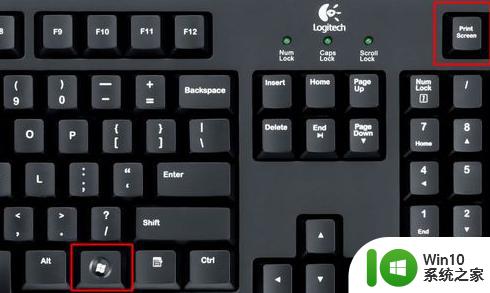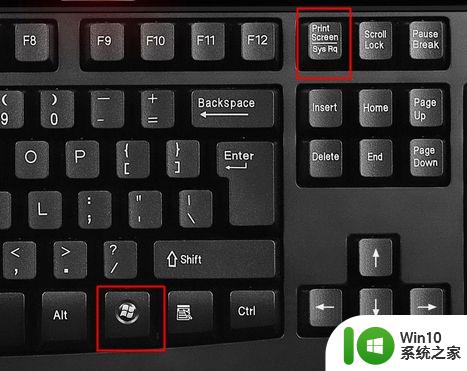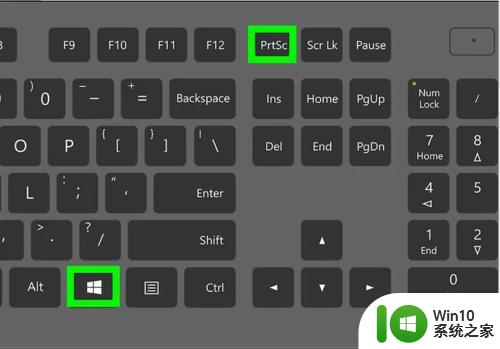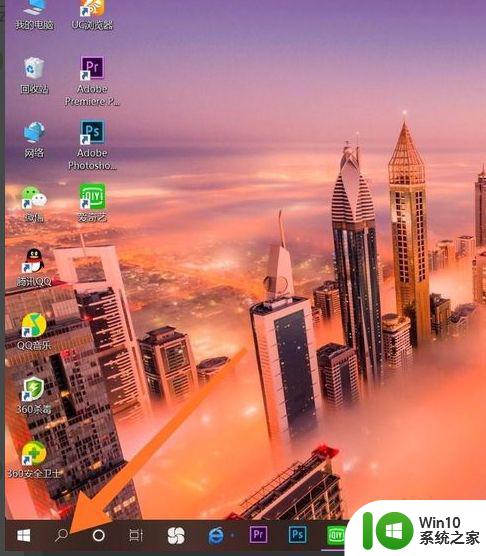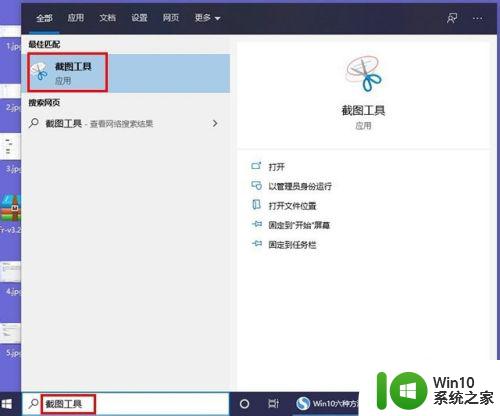win10截屏快捷没反应如何解决 win10截屏快捷键失效怎么办
更新时间:2023-11-06 11:12:53作者:yang
win10截屏快捷没反应如何解决,在日常使用电脑的过程中,我们经常需要使用截屏功能来记录重要信息或分享精彩瞬间,有时候我们可能会遇到一些问题,比如按下Win10截屏快捷键却没有任何反应,或者快捷键失效的情况。这给我们的工作和生活带来了一些不便。面对这样的情况,我们应该如何解决呢?本文将为大家介绍几种解决方法,帮助大家顺利使用Win10的截屏功能。
具体解决方法如下:
1、在win10系统桌面上,开始菜单。右键,运行;
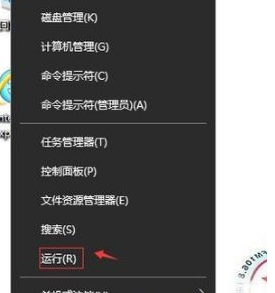
2、输入regedit,再确定;
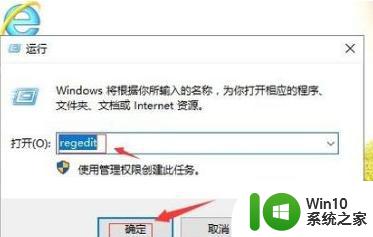
3、在注册表编辑器中展开定位HKEY_CURRENT_USERSoftwareMicrosoftWindowsCurrentVersionExplorerUser Shell Folders。在右侧找到My Picture;
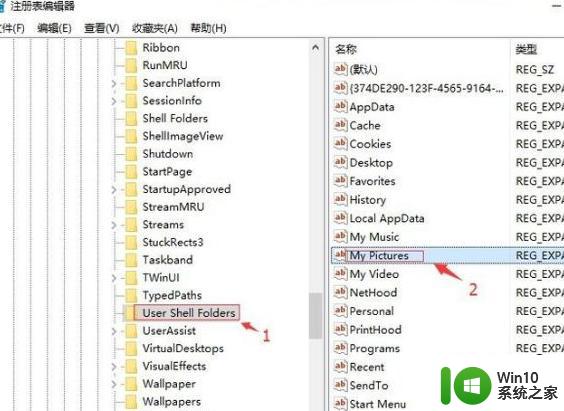
4、右键,修改;
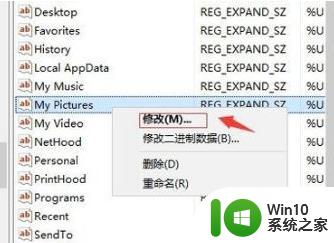
5、把数值数据改为%USERPROFILE%Pictures。再确定。电脑重启即可。
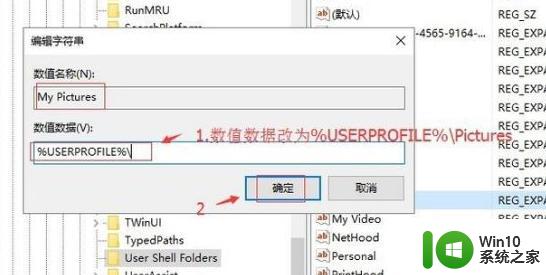
以上就是关于解决win10截屏快捷键没有反应的全部内容,如果您遇到相同情况,可以按照以上方法尝试解决。